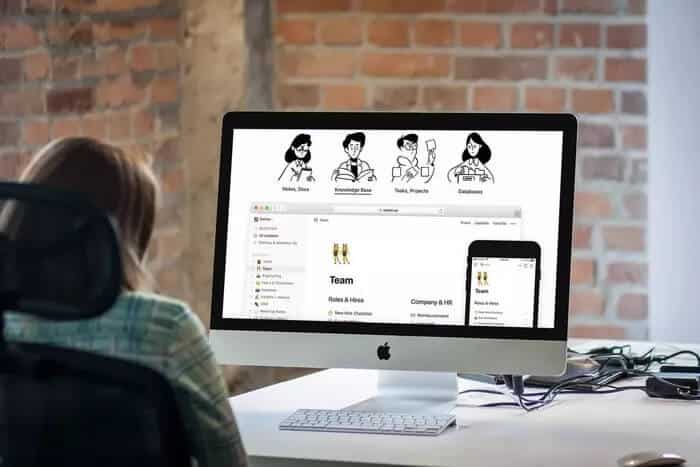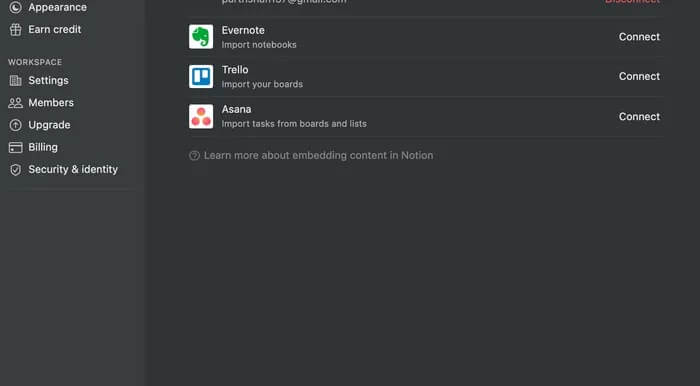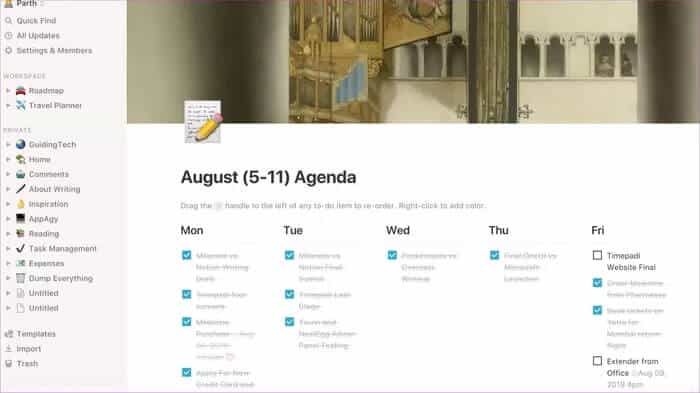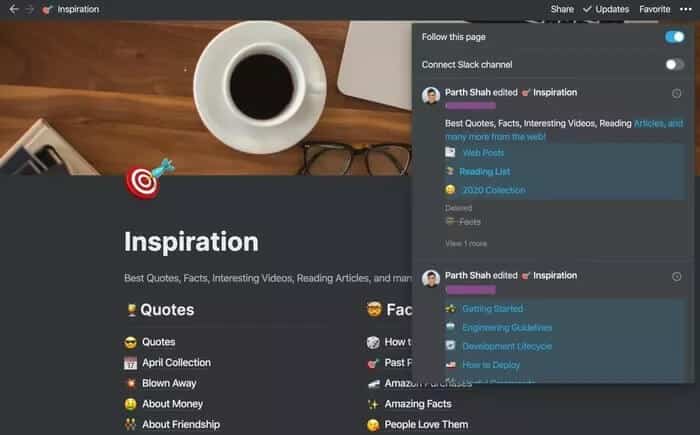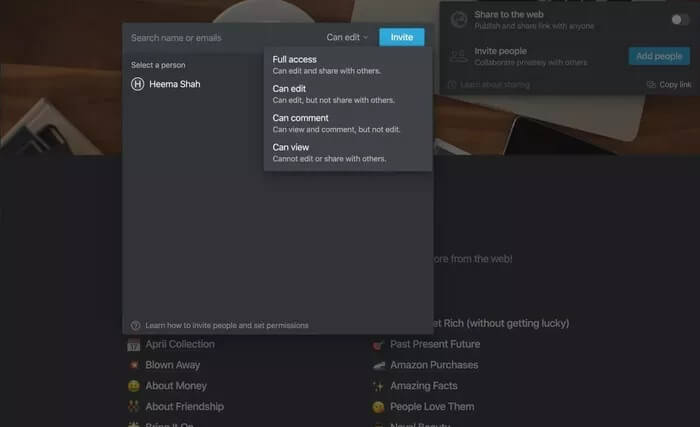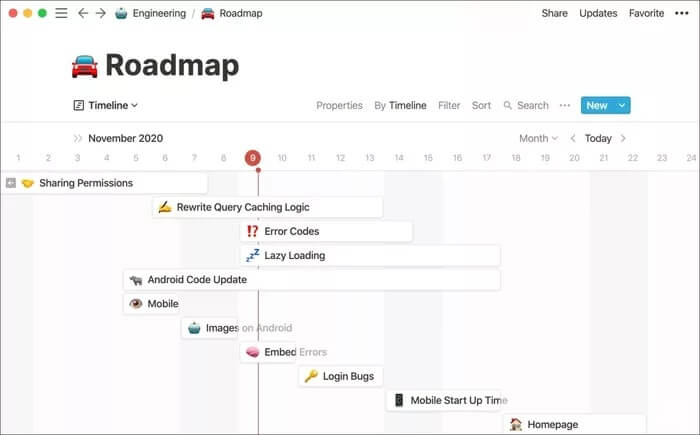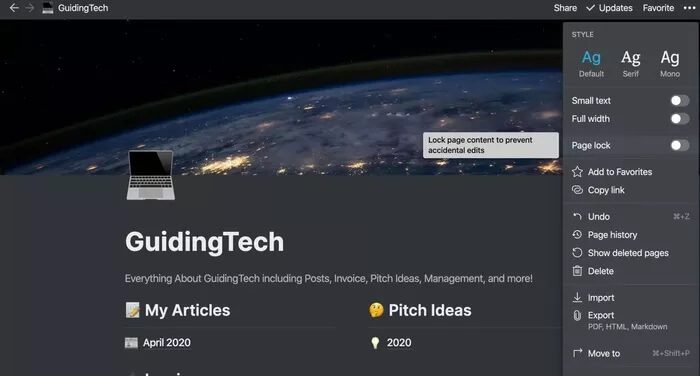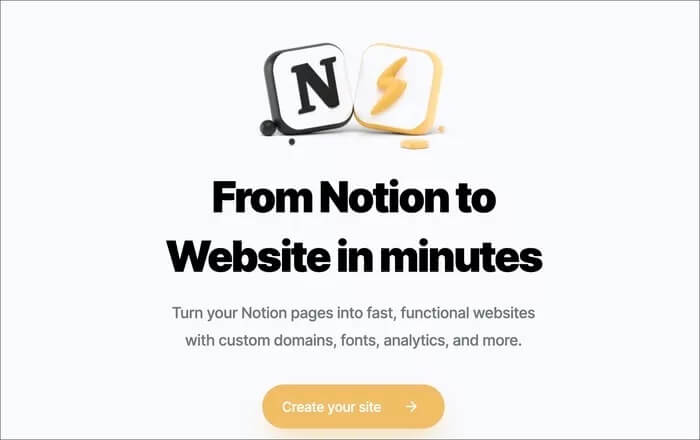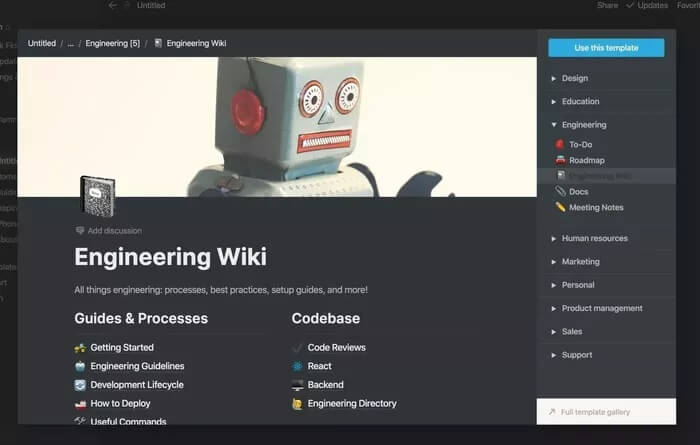Les 10 meilleurs trucs et astuces pour utiliser Notion efficacement
Notion, une application de productivité standard, gagne rapidement en popularité et sa base d'utilisateurs a été multipliée par quatre. La société a déjà rendu L'application disponible gratuitement pour un usage personnel (auparavant 5 $/mois). L'idée unique de Notion d'organiser la vie et de prendre des notes a conquis de nombreux fans en peu de temps.
Notion adopte une approche minimaliste à tous les niveaux. Contrairement à d'autres applications, il ne lancera pas toutes les fonctions possibles à l'utilisateur. Les options sont intelligemment cachées dans l'interface pour ne pas sembler déroutantes. D'un autre côté, l'expérience utilisateur complexe du logiciel a également suscité de nombreuses critiques.
Si vous souhaitez améliorer votre expérience Notion, retrouvez nos meilleurs conseils Notion pour l'utiliser efficacement.
1. Définissez un mot de passe pour Notion
Lorsque vous essayez d'enregistrer Entrée sur votre compte Notion, Notion partage un code de connexion temporaire avec votre adresse e-mail pour vous connecter. C'est le comportement par défaut et je suis sûr que peu d'entre vous l'apprécient.
Notion vous permet de définir un mot de passe pour votre inscription Entrée en utilisant votre identifiant de messagerie et votre code d'accès de la manière habituelle. Ouvrez l'application Notion et accédez à Paramètres et membres> Mon compte et définissez un mot de passe.
2. Connecter des applications tierces
Comme vous le savez, Notion vous permet de créer des cartes Kanban Tout comme Trello. Vous pouvez l'utiliser comme alternative à Evernote. Notion vous permet d'importer des blocs-notes Evernote, des tableaux Trello et des tâches Asana directement dans le programme. De cette façon, vous n'avez pas besoin de commencer à gratter dans Notion.
Ouvrez Notion et accédez à Paramètres et Membres> Mes applications connectées et importer des données à partir d'applications tierces.
3. Utilisez des rappels de notation
En plus de prendre des notes, Notion se présente également comme un gestionnaire de tâches dédié. Vous pouvez ajouter un rappel à un blocage pour en être informé. Type "/ rappeler" Ajoutez la date et l'heure pour recevoir la notification.
La capture d'écran ci-dessus indique que j'utilise le modèle du gestionnaire de tâches hebdomadaire pour organiser ma semaine et y ajouter des tâches avec des rappels.
4. Afficher les mises à jour des pages
Lorsque vous créez une page à partir de zéro, vous effectuez des dizaines de modifications pour que la page ressemble exactement à ce que vous souhaitez. Notion suit chaque modification de la page. Vous pouvez cliquer sur l'option Mises à jour et retour dans le temps pour voir les modifications que vous avez apportées à la page Notion.
5. Partager des pages Notion
Notion vise également à remplacer Google Docs. Et comme prévu, il offre les mêmes capacités de participation aux programmes, sinon meilleures. Après avoir créé la page, vous pouvez la partager avec d'autres utilisateurs Notion en haut du menu de partage.
Appuyez sur le bouton de partage en haut, sélectionnez Ajouter des personnes et Ajouter un identifiant de messagerie. Vous pouvez également attribuer une autorisation de visualisation / modification à l'utilisateur. À partir de la même liste de partage, vous verrez les utilisateurs ajoutés et même les supprimerez.
La version gratuite de Notion vous permet d'inviter jusqu'à 5 membres dans votre espace de travail.
6. Utilisez des icônes Notion personnalisées
Par défaut, Notion vous permet de choisir une icône pour chaque page dans le menu de sélection des emojis. Mais si vous préférez garder le look simple, vous pouvez copier les icônes du site Web Notion Icons.
Notion VIP, créé par les fans de Notion, vous permet d'utiliser une icône sympa dans le programme. Copiez simplement le code et revenez à la page Notion. Cliquez sur la page emoji et allez dans Lien> Coller l'URL copiée, et vous remarquerez une nouvelle icône pour la page.
7. Utilisez la vue de planification
C'est un incontournable pour les projets en cours d'exécution dans Notion. Le format de chronologie de Notion vous permet d'afficher des objets de base de données le long d'une chronologie linéaire, comme un diagramme de Gantt. Il affiche la séquence de manière esthétique et intelligible tout en exposant tout problème potentiel de capacité. Cela le rend utile pour introduire des tâches de projet ou une série d'événements.
8. Fermez la page Notion
Notion ne permet pas de protéger la page par mot de passe. Vous pouvez également verrouiller la page pour éviter toute modification accidentelle. Vous pouvez activer le verrouillage de la page à partir du menu à trois points et verrouiller la page pour une modification ultérieure. Appuyez sur l'icône de verrouillage pour ouvrir la page à modifier.
9. Convertissez votre page de notes en site Web
Savez-vous que l'on peut également transformer une page Notion en un site Web entier? Utiliser des outils comme Super.donc Transformez vos pages Notion en sites Web rapides et fonctionnels avec des domaines personnalisés, des polices, des analyses, etc.
Ce n'est pas ça. Super.so vous permet de profiter d'intégrations tierces telles que Gumroad, Google Analytics, MailChimp, etc. Le prix commence à 12 $ par site et par mois. Les développeurs offrent 7 jours d'essai gratuit.
10. Utilisation des modèles Notion
Les modèles d'idées inclus font passer votre expérience logicielle globale au niveau supérieur. Il existe un modèle pour chaque cas d'utilisation. Vous pouvez naviguer dans la bibliothèque de modèles de Notion, qui se compose de modèles prêts à l'emploi créés par l'entreprise et les membres de la communauté. Ils sont soigneusement divisés en catégories, y compris la conception, le projet, la personnalité, la productivité, les ventes, l'aide et plus.
Améliorez votre expérience de réflexion
Consultez les conseils ci-dessus et embellissez votre expérience Notion. Pendant que vous y êtes, faites-nous savoir votre fonctionnalité Notion préférée dans la section commentaires ci-dessous.